SwiftKey Keyboard adalah salah satu aplikasi keyboard terpopuler dan terbaik di Android. Fitur prediksi kata di SwiftKey Keyboard sangat cerdas sehingga mempermudah kita dalam mengetik.
Namun apa jadinya jika SwiftKey Keyboard di HP Android kalian mengalami error? Jangan khawatir, di artikel kali ini saya akan berikan tips bagaimana cara untuk mengatasinya.
Dengan melakukan beberapa cara simpel dibawah ini, SwiftKey Keyboard di HP Android kalian akan dapat digunakan kembali dengan lancar.
Baca juga: Cara Membuat Tema SwiftKey KeyBoard
1. Paksa Berhenti Aplikasi SwiftKey
Cara pertama yang bisa Sobat Androbuntu lakukan untuk mengatasi SwiftKey error di Android adalah dengan menghentikannya secara paksa. Cara ini sangat mudah untuk dilakukan dan tidak membutuhkan aplikasi pihak ketiga apapun.
Ikuti langkah-langkah cara menghentikan SwiftKey secara paksa dibawah ini:
Buka menu Pengaturan > Aplikasi > SwiftKey Keyboard > Paksa Berhenti
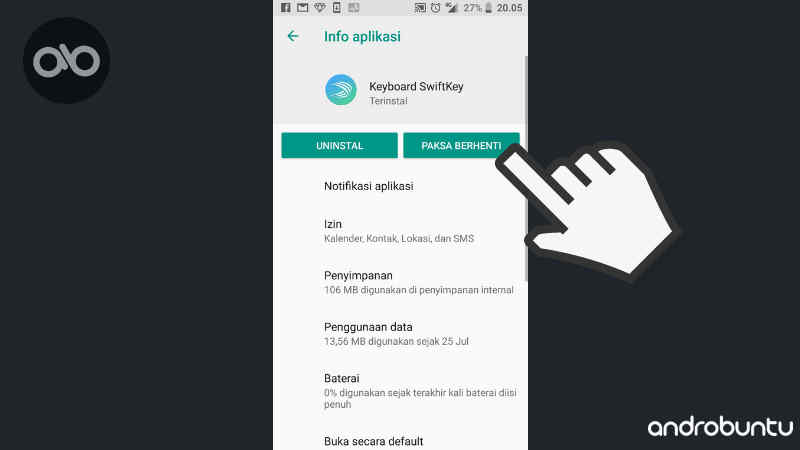
Setelah itu coba gunakan kembali aplikasi SwiftKey Keyboard untuk mengetik di WhatsApp, email, SMS, atau yang lainnya.
2. Hapus Cache Aplikasi SwiftKey Keyboard
Cara berikutnya untuk mengatasi SwiftKey error adalah dengan menghapus cache-nya. Ini akan membuat penyimpanan internal HP Android kalian lega sekaligus dapat mengatasi aplikasi yang error.
Ikuti langkah-langkah dibawah ini untuk menghapus cache di SwiftKey Keyboard:
Buka menu Pengaturan > Aplikasi > SwiftKey Keyboard > Hapus Cache.
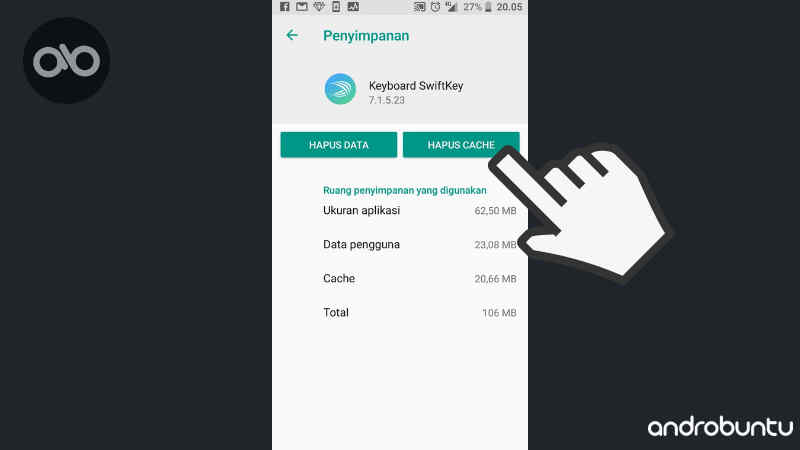
Menghapus cache tidak akan berdampak buruk pada aplikasi SwiftKey Keyboard kamu. Semua data-data kamu juga akan aman karena cache hanyalah berkas sementara aplikasi yang aman untuk dihapus.
Sobat Androbuntu bahkan tidak akan diminta untuk login kembali setelah menghapus cache SwiftKey Keyboard.
3. Hapus Data Aplikasi SwiftKey Keyboard
Cara berikutnya yang bisa kita gunakan untuk mengatasi aplikasi SwiftKey error adalah dengan menghapus datanya.
Tenang saja, walaupun data aplikasinya kita hapus, tapi data-data pengguna kita seperti kata-kata, informasi akun dan lainnya tidak akan terhapus.
Yang penting kamu ingat dengan alamat email dan password yang kamu gunakan untuk login di SwiftKey Keyboard. Setelah login kembali, maka data aplikasi SwiftKey kalian akan kembali.
Langsung saja, berikut ini adalah cara menghapus data aplikasi SwiftKey Keyboard di HP Android:
Buka menu Pengaturan > Aplikasi > SwiftKey Keyboard > Hapus Data.
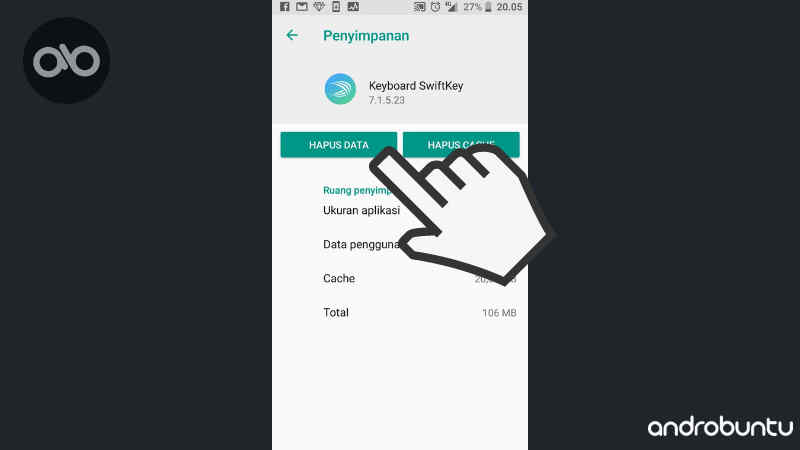
Selesai. Sekarang buka kembali aplikasi SwiftKey Keyboard di HP Android kamu, kemudian login menggunakan akun yang pernah kamu buat.
4. Perbarui SwiftKey Keyboard
SwiftKey Keyboard selalu rutin diperbarui. Baik untuk mengatasi bugs yang ada di versi sebelumnya, atau untuk menambahkan fitur-fitur baru.
Apalagi kini SwiftKey Keyboard merupakan milik Microsoft. Jadi pasti akan lebih sering diperbarui karena mereka kini memiliki lebih banyak sumber daya.
Dan sebisa mungkin kamu jangan sampai melewatkannya setiap kali ada notifikasi pembaruan. Karena jika sampai tidak diperbarui dalam waktu lama, kemungkinan untuk error menjadi lebih besar.
Karenanya, silahkan buka Google Play Store dan perbarui aplikasi SwiftKey Keyboard kalian.
5. Gunakan Aplikasi Keyboard Lain
Jika semua cara diatas sudah kamu lakukan tapi SwiftKey Keyboard masih error juga, maka itu artinya aplikasi ini memang tidak kompatibel dengan HP Android yang kamu gunakan.
Sebagai alternatif, kamu dapat menggunakan aplikasi keyboard lain. Beberapa yang saya rekomendasikan adalah Gboard, Smart Keyboard, Typewise dan Simple Keyboard.
Aplikasi keyboard seperti Gboard dan Smart Keyboard memiliki koreksi otomatis yang setara dengan SwifttKey. Jadi kamu tidak akan membutuhkan waktu lama untuk beradaptasi dengan kedua aplikasi keyboard ini.
